win10磁盘管理软件 Win10磁盘管理工具的打开方法
更新时间:2023-11-02 17:53:27作者:xiaoliu
win10磁盘管理软件,随着技术的不断进步,操作系统的功能也日益强大,Windows 10作为最新一代的操作系统,自然也拥有许多实用的功能和工具。其中磁盘管理软件就是一项非常重要且实用的功能之一。磁盘管理软件可以帮助我们有效地管理和优化计算机上的硬盘,从而提升系统的性能和稳定性。在本文中我们将重点介绍Win10磁盘管理工具的打开方法,帮助大家更好地了解和使用这一功能。
步骤如下:
1.在Windows10桌面,我们可以右键点击此电脑图标。在弹出的菜单中选择“管理”菜单项。
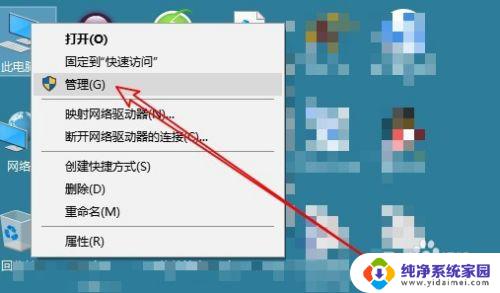
2.这时就会打开计算机管理窗口,在窗口中点击左侧边栏的“磁盘管理”菜单项。
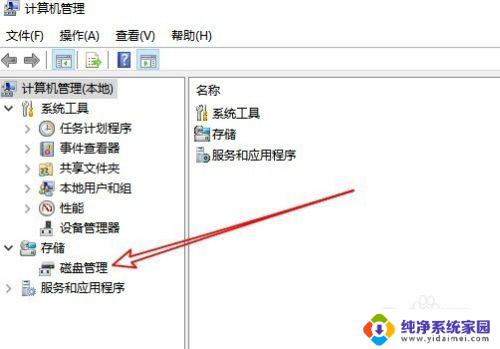
3.这时在右侧的窗口中就会打开磁盘管理的窗口了。
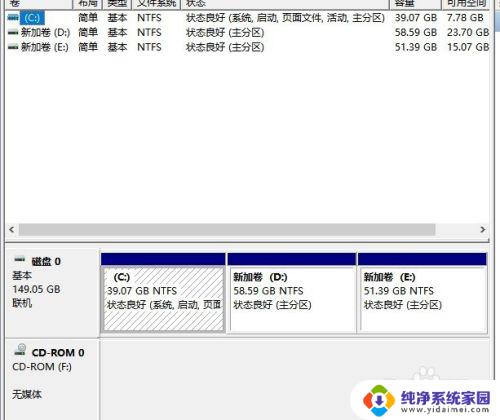
以上就是win10磁盘管理软件的全部内容,如果你碰到类似的情况,可以参照小编的方法来处理,希望这些方法能对你有所帮助。
win10磁盘管理软件 Win10磁盘管理工具的打开方法相关教程
- windows10磁盘管理在哪里 如何使用Win10磁盘管理
- 电脑里的磁盘在哪里 Win10磁盘管理怎么打开和使用
- 电脑的磁盘 Win10磁盘管理怎么打开使用
- win10c盘工具在哪 Win10磁盘管理在哪里设置
- win10右键设备管理器 Win10系统设备管理器和磁盘管理器的打开方式
- 电脑硬盘自带的win10在哪 Win10磁盘管理在哪个位置打开使用
- win10进管理工具 如何打开win10的管理工具
- windows10 更改盘符 win10系统磁盘管理器修改盘符方法
- win10 磁盘碎片整理 win10磁盘碎片整理方法
- win10管理工具在哪里 win10系统管理工具在哪个菜单中
- 怎么查询电脑的dns地址 Win10如何查看本机的DNS地址
- 电脑怎么更改文件存储位置 win10默认文件存储位置如何更改
- win10恢复保留个人文件是什么文件 Win10重置此电脑会删除其他盘的数据吗
- win10怎么设置两个用户 Win10 如何添加多个本地账户
- 显示器尺寸在哪里看 win10显示器尺寸查看方法
- 打开卸载的软件 如何打开win10程序和功能窗口